部分升级了win10系统的童靴都跟我吐槽说,win10系统的输入法切换非常的烦人,因为一直以来都习惯在打字的过程中使用ctrl 空格来切换到英文状态,而现在的win10输入法找不到在哪里设置这样的功能?下面小编整理关于设置win10输入法的教程,需要的可以阅读。
很多朋友的电脑都会安装了第三方的输入法,比如搜狗、百度、QQ输入法等等,不仅每种输入法都有自己的特点,不过有时候要经常的切换,我们经常切换的快捷键是Shift Ctrl,不过有时候会发现不灵了,那这种情况应该怎么办呢?下面小编介绍win10输入法切换设置,希望对大家有所帮助。
以下就是win10输入法切换设置的教程:

win10图-1
1、打开运行(win R快捷键),然后在弹出来的窗口里输入“control”,按回车或点击确定。

win10输入法切换图-2
2、控制面板页面点击查看方式旁边的下拉箭头,选择类别。然后点击时钟、语言设置,点击语言,进入语言设置界面。

win10图-3

win10输入法切换图-4
3、在语言设置界面点击左上角的高级设置,然后在高级设置界面中间有一个更改语言栏热键的链接,点进去。

win10输入法切换图-5

win10输入法切换图-6
win10系统如何修复?详解一键修复系统的方法
相信使用win10系统的童鞋都遇到一些系统问题,比如win10系统进不去怎么修复?我们是可以通过系统修复来解决问题的,如何操作呢?今天小编就为大家解win10系统崩溃之惑,让大家都可以修复win10受损的系统.
4、此时我们就会看到输入法快捷键设置以及多个输入法的切换设置,我们选择第一个输入法快捷键设置,然后点击下面的更改按键顺序按钮。然后在新弹出来的窗口里就可以看到默认的切换设置是Alt Shift,我们把上面的Ctrl Shift按钮选中,然后点击确定。输入法切换顺序就可以改过来了

切换输入法图-7

win10图-8
5、此外,如果只是想进行输入法的中英文切换,可以直接用鼠标点击桌面右下角的中英小字,就可以进行输入法的中英文切换了。如下图所示:

win10输入法切换图-9
6、最后,还教下大家如何通过快捷键来快速切换中英文输入法,使用快捷键会方便的多。在右下角的中字上点右键,再点设置。进入语言设置界面,设置界面选择时间和语言。语言界面选择中间的按键,点进去就能看到各种输入法切换的快捷键设置了。

输入法设置图-10

win10输入法切换图-11
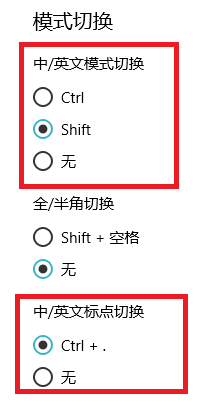
输入法设置图-12
如何破解win10电脑开机密码?为你解答利用U盘破解电脑密码
win10,很多时候我们的电脑都会设置开机密码,防止别人使用我们的电脑,保护自己电脑的数据以及隐私,但是有时候时间长了,连自己都忘记了开机密码了怎么办呢?电脑密码?今天针对win10系统来说下利用U盘破解电脑密码的详细步骤.






